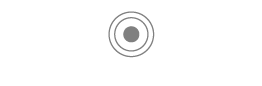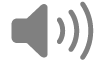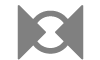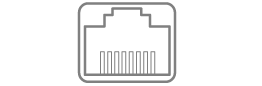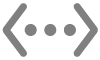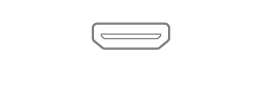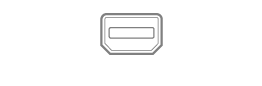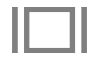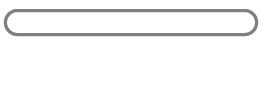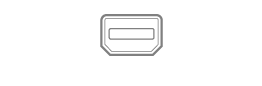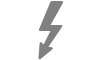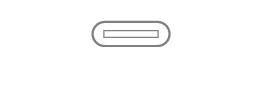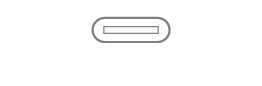A Mac portjainak használata
A Macen található portokat használhatja adatátvitelre, hangszórók, fejhallgatók és kijelzők csatlakoztatására.
Kiegészítők csatlakoztatása a Machez
Ha Apple-chippel rendelkező Mac laptopja van, jóvá kell hagynia a Machez csatlakoztatott új USB- és Thunderbolt-eszközöket és SD-kártyákat. Az Engedélyezés lehetőség kiválasztása esetén a kiegészítő az energia- és adatátvitelt is engedélyezi. A Tiltás kiválasztása esetén a kiegészítő továbbra is tölthető lesz, de az adatok nem kerülnek átvitelre.
Megjegyzés: Az SD-kártyák használatát macOS 13.3 vagy újabb rendszer esetén jóvá kell hagynia.
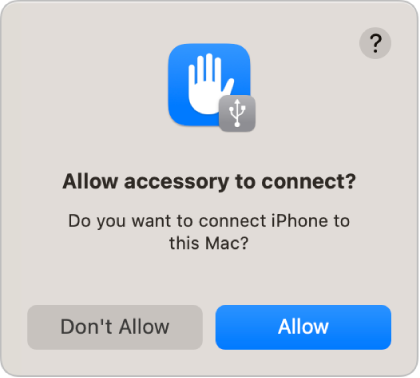
Megjegyzés: Az Engedélyezés opció az Ön tulajdonában lévő eszközök és kiegészítők esetében általában nem jelent problémát. Ha a Macet egy nyilvános eszközhöz csatlakoztatja (pl. egy reptéri töltőállomás), fontolja meg a Tiltás opció használatát.
Ha nem szeretné, hogy manuálisan minden új eszközt és kiegészítőt jóvá kelljen hagyni a csatlakoztatásukkor, módosíthatja ezt a beállítást.
A Macen válassza az Apple menü

 elemre az oldalsávon. (Előfordulhat, hogy le kell görgetnie.)
elemre az oldalsávon. (Előfordulhat, hogy le kell görgetnie.) Kattintson a „Kiegészítők kapcsolódásának engedélyezése” mellett található felugró menüre, majd válassza ki az Automatikusan, ha a zárolás fel van oldva vagy a Mindig lehetőséget, ha engedélyezni szeretné, hogy manuális jóváhagyás mellett mindig csatlakozhassanak a kiegészítők.
A Mac portjainak megismerése
Ha nem biztos abban, hogy a Macje milyen portokkal rendelkezik, tekintse meg az alábbi Apple-támogatási cikket: A Macen található portok azonosítása.
Megjegyzés: A Mactől függően lehetséges, hogy található egy azonosító ikon az egyes portok közelében.
Port | Kinézet | Ikon | Leírás |
|---|---|---|---|
Analóg hangkimenet | A port használatával aktív hangszórókat vagy más hangeszközöket csatlakoztathatnak egy szabványos, 3,5 mm-es fémcsatlakozóval ellátott audiokábellel. | ||
Hangbemenet | Ezzel a porttal sztereó berendezéseket csatlakoztathat a Machez sztereó minicsatlakozó–RCA kábeladapter használatával. Egyes Macek az optikai digitális hangbemenetet is támogatják az S/PDIF-protokoll használatával. Toslink kábelt használjon Toslink minicsatlakozó-adapterrel vagy optikai kábelt 3,5 mm-es műanyag vagy nylon optikai csatlakozóval. | ||
Ethernet | Ethernet-kábel segítségével csatlakozhat az internethez. Lásd: A Mac 10 gigabites Ethernet-portjának bemutatása | ||
HDMI | A HDTV készülékekhez HDMI port használatával csatlakoztathatja a számítógépet. Ezen port használatával a számítógép hangját és videóját is lejátszhatja egy HDTV-n. | ||
Fejhallgató | Ezt a portot fejhallgató és vonalkimeneti portként is használhatja. Fejhallgatókat (beépített mikrofonnal vagy anélkül), aktív hangszórókat vagy más hangeszközöket csatlakoztathat egy szabványos, 3,5 mm-es fémcsatlakozóval ellátott audiokábellel. | ||
Mini DisplayPort | Csatlakoztatás Mini DisplayPorthoz. Használjon adaptert DVI-, HDMI- vagy VGA-kijelzőhöz való csatlakozáshoz. | ||
SD- vagy SDXC-kártyafoglalat | Nincs ikon | Képeket importálhat egy digitális kameráról, illetve eltárolhat információkat. Tekintse meg a következő Apple-támogatási cikket: A Maceken található SD- és SDXC-kártyanyílások használata. | |
Thunderbolt és Thunderbolt 2 | Thunderbolt-eszköz vagy Mini DisplayPort-kijelző csatlakoztatása. Használjon adaptert DVI-, HDMI- vagy VGA-kijelzőhöz való csatlakozáshoz. | ||
Thunderbolt 3 (USB-C), Thunderbolt/USB 4, Thunderbolt 4 (USB-C) és Thunderbolt 5 (USB-C) | Thunderbolt-eszköz vagy Mini DisplayPort-kijelző csatlakoztatása. Használjon adaptert Thunderbolt 2-eszközhöz, vagy DVI-, HDMI- vagy VGA-kijelzőhöz való csatlakozáshoz. | ||
USB-C | Nincs ikon | Thunderbolt-eszköz vagy Mini DisplayPort-kijelző csatlakoztatása. Használjon adaptert Thunderbolt 2-eszközhöz, vagy DVI-, HDMI- vagy VGA-kijelzőhöz való csatlakozáshoz. |
Ha az eszközzel létesített kapcsolat nem működik
Ha a külső eszköz nem működik, próbálkozzon az alábbiak valamelyikében:
Az eszköz ellenőrzése: Győződjön meg róla, hogy az eszköz be van kapcsolva, és a kábelei csatlakoztatva vannak. Ha az eszközhöz tápkábelre van szükség, győződjön meg róla, hogy be van dugva. Győződjön meg róla, hogy telepítette az eszközhöz tartozó összes szoftvert és firmware-t. Tekintse meg a gyártó webhelyét a legújabb szoftverek beszerzése érdekében. Ha az eszköz egymáshoz csatlakoztatott eszközökből álló lánc része, távolítsa el az eszközt a láncból, majd csatlakoztassa közvetlenül a számítógéphez, és ellenőrizze, hogy működik-e.
A megfelelő kábel használatának ellenőrzése: Ha nem rendelkezik a megfelelő kábellel, előfordulhat, hogy egy adaptert kell használnia. Tekintse meg a következő Apple-támogatási cikket: Adapterek Macek Thunderbolt- és USB-C-portjaihoz.
A láncba kapcsolt eszközök ellenőrzése: Ha az eszköz egy egymáshoz csatlakoztatott Thunderbolt-eszközökből álló lánc része, és csak egy eszköz csatlakozik közvetlenül a Thunderbolt-porthoz, távolítsa el az eszközt a láncból, és ellenőrizze, hogy működik-e (lásd a fenti „Az eszköz ellenőrzése” című szakaszt). Ezután győződjön meg arról, hogy a Machez közvetlenül csatlakozó eszköz kivételével az összes eszköz rendelkezik tápkábellel. (Ha a Machez közvetlenül csatlakozó eszközhöz tápkábelre van szükség, akkor annak is rendelkeznie kell eggyel.)
Ha egy Mini DisplayPort eszköz is a lánc része, az mindenképpen a lánc végén legyen, és Mini DisplayPort kábellel csatlakoztassa.
Annak ellenőrzése, hogy az eszköz látható-e a Rendszerinformációk panelen: Azt is megteheti, hogy a Macen az Option billentyűt lenyomva tartva kiválasztja az Apple menü

A Rendszerinformációk megnyitása
A megjelenő ablakban ellenőrizze, hogy az eszköz látható-e a Hardver szakasz bal oldalán található listában. Ha az eszköz látható, de nem működik, további hibaelhárítási lépésekért tekintse át az eszköz dokumentációját.
Egy másik megoldásként azt is megteheti, hogy bezárja, majd újra megnyitja az eszközt használó appokat, vagy újraindítja a Macjét.